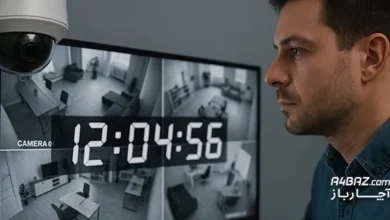آموزش قدم به قدم اتصال دستگاه DVR به PC یا لپ تاپ به زبان ساده

اتصال دستگاه DVR به PC یا لپ تاپ از اهمیت بسیاری برخوردار است، چرا که با این اتصال، امکان نظارت و ضبط تصاویر دوربینهای مداربسته را پیدا میکنیم. با اتصال دستگاه DVR به PC یا لپ تاپ، میتوانیم تصاویر تمامی دوربینهای مداربسته را در یک محیط نرمافزاری گرد هم آوریم و به راحتی آنها را مشاهده کنیم. همچنین امکان ذخیرهسازی و بازیابی دادهها نیز فراهم میشود. در این مقاله قصد داریم به سوال «چگونه یک دستگاه DVR را به کامپیوتر یا لپ تاپ وصل کنم؟» پاسخ دهیم پس در ادامه با ما همراه باشید. چنانچه با راهنماییهای انجام شده امکان اتصال دستگاهها به یکدیگر را نداشتید ممکن است یکی از تجهیزات ایراد داشته باشد.
فهرست محتوا
الزامات اتصال دستگاه DVR به PC یا لپ تاپ
اتصال دستگاه DVR به PC یا لپ تاپ مزایای بسیاری از جمله دسترسی آسان به تصاویر و امکانات پیشرفته را فراهم میکند. البته اگر مراحل و ضوابط این فرایند را ندانید ممکن است با مشکلاتی روبهرو شوید و به تعمیر دوربین خود نیاز پیدا کنید. پس با هم در این مقاله، به طور دقیق، روش اتصال دستگاه DVR به PC یا لپ تاپ را بررسی میکنیم.
آموزش نصب دوربین مداربسته شاید یک فرایند پیچیده به نظر برسد؛ اما این مراحل با کمی دقت، بهراحتی قابل انجام است. برای نصب دوربین، ابتدا باید:
- موقعیت مناسبی برای نصب انتخاب و دوربین را به منبع برق و سیم شبکه متصل کنید.
- سپس با استفاده از نرمافزار مربوطه، تنظیمات لازم را انجام دهید و دوربین را به شبکه وصل کنید.
- در نهایت، میتوانید تصاویر را از طریق دستگاه متصل به شبکه یا از راه دور مشاهده کنید.
- البته قبل از اتصال دستگاه DVR به PC یا لپ تاپ، باید نیازها و الزامات نصب را شناخته و امکانات مورد نیاز را بررسی کنید. این الزامات عبارتند از:
۱. نوع دستگاه DVR: بررسی کنید که دستگاه DVR شما چه نوع خروجیها و ورودیهایی دارد. برخی از دستگاهها دارای پورت HDMI، VGA یا BNC برای ورودی تصویر هستند. پس ببینید که کدام یک از این پورتها در دستگاه DVR شما وجود دارد.
۲. پورت ورودی PC یا لپتاپ: بررسی کنید که کامپیوتر یا لپتاپ شما از کدام نوع پورت ورودی (مثل HDMI، VGA یا USB) پشتیبانی میکند.
۳. نوع کابلها: آیا کابلهای مناسب برای اتصال دستگاه DVR به PC یا لپ تاپ را در اختیار دارید؟ همچنین اگر دستگاه DVR شما صدا را نیز از طریق کابلی جداگانه ارسال میکند، ممکن است نیاز به کابل صوتی هم داشته باشید.
۴. امکانات سختافزاری: بررسی کنید که کامپیوتر یا لپتاپ شما امکانات سختافزاری لازم برای اتصال دستگاه DVR را دارد یا خیر. برای مثال، اگر دستگاه DVR شما از کیفیت تصویر بالا (HD یا 4k) پشتیبانی میکند، باید مطمئن شوید که کارت گرافیک و نمایشگر شما هم قابلیت پخش این کیفیت تصویر را دارند.
با بررسی این نیازها و امکانات موردنیاز، میتوانید به بهترین شکل ممکن دستگاه DVR را به PC یا لپتاپ خود وصل کنید و از امکانات آن بهره ببرید.

مراحل اتصال دستگاه DVR به PC یا لپ تاپ:
اتصال دستگاه ضبط تصاویر دیجیتال (DVR) به رایانه و لپ تاپ، فقط از طریق اینترنت داخلی یا کابل شبکه صورت میگیرد؛ اما در کل، میتوانید از کابلهای دیگری هم برای اتصال DVR به نمایشگر استفاده کنید. برای پیدا کردن بهترین روش اتصال، باید پورتهای موجود در پشت DVR را بررسی کنید. اکثر DVRها دارای پورتهای HDMI، VGA و LAN هستند. هرچند برخی مدلها از پورت AV نیز پشتیبانی میکنند. پس از پیدا کردن بهترین روش باید مراحل زیر را طی کنید:
۱. اتصال فیزیکی:
– در قدم اول، کابل BNC (یا HDMI/VGA بسته به نوع دستگاه DVR) را از خروجی تصویر دستگاه DVR به ورودی لپ تاپ یا PC وصل کنید.
– در صورتی که دستگاه DVR شما دارای پورت USB است، از کابل USB برای اتصال دستگاه DVR به لپتاپ یا PC استفاده کنید.
۲. تنظیمات DVR:
– با راهاندازی دستگاه DVR، به منوی تنظیمات دستگاه بروید.
– در بخش تنظیمات، وارد قسمت تنظیمات شبکه شوید و تنظیمات IP دستگاه DVR را بررسی کنید.
– IP دستگاه DVR را طوری که در همان شبکه با لپتاپ یا PC شما هماهنگ باشد، تنظیم کنید. میتوانید IP را به صورت خودکار تنظیم کنید.

۳. تنظیمات لپتاپ یا PC:
– به بخش تنظیمات شبکه لپتاپ یا PC خود بروید.
– در این قسمت، IP ثابتی را که هماهنگ با IP دستگاه DVR است، تنظیم کنید.
– در صورت استفاده از یک نرمافزار DVR مشخص، آن را روی سیستم خود نصب کرده و با استفاده از اطلاعات اتصال (مانند آدرس IP و پورت)، به DVR متصل شوید.
۴. مشکلات و راهحلها:
– در صورت بروز مشکلات مرتبط با اتصال، ابتدا از درستی اتصال فیزیکی (کابلها) اطمینان حاصل کنید.
– همچنین مطمئن شوید که تنظیمات IP دستگاه DVR و لپتاپ یا PC هماهنگ باشند.
– در صورت عدم موفقیت، میتوانید با مراجعه به راهنمای دستگاه DVR و دفترچه راهنمای نرمافزاری، به جزئیات فنی بپردازید یا با بخش پشتیبانی فنی تولیدکننده تماس بگیرید.
با اجرای مراحل ذکر شده، باید قادر باشید دستگاه DVR خود را به لپتاپ یا PC متصل و تصاویر دوربینهای مداربسته را به طور زنده مشاهده کنید.
مطالب مرتبط: تبدیل کامپیوتر به دوربین مدار بسته
تنظیمات پیشرفته اتصال دستگاه DVR به PC یا لپ تاپ
۱. تنظیمات پیشرفته در محیط نرمافزاری DVR:
– رزولوشن تصویر: میتوانید رزولوشن تصویر را برای نمایش زنده و ضبط تصاویر، تنظیم کنید. این قابلیت به شما امکان میدهد تا بهخوبی کیفیت تصویر و فضای ذخیرهسازی را با یکدیگر هماهنگ کنید.
– زمانبندی ضبط: میتوانید زمانبندی ضبط تصاویر را هم تنظیم کنید تا DVR بر اساس یک الگوی برنامهریزی شده و در زمانهای خاص ضبط کند.
– اعلانها و هشدارها: شما میتوانید تنظیمات مربوط به اعلانها و هشدارها، از جمله دریافت پیامک در صورت شناسایی حرکت در تصاویر زنده را تغییر دهید.
۲. موارد استفاده مختلف:
– امکانات پیشرفته: برخی از نرمافزارهای DVR قابلیتهای پیشرفتهتری دارند، مانند شناسایی چهره، ذخیرهسازی ابری، دسترسی از راه دور و غیره. با استفاده از این امکانات، میتوانید امنیت و کارایی سیستم DVR خود را بهتر کنید.

با استفاده از تنظیمات پیشرفته و مناسب اتصال DVR به لپتاپ یا PC، میتوانید از امکانات بیشتری برای نظارت و مدیریت دوربینهای مداربسته خود بهرهمند شوید. در این مطلب سعی کردیم تمام مواردی که باید درباره اتصال دستگاه DVR به PC یا لپتاپ بدانید را به شما آموزش دهیم و به سوال چگونه یک دستگاه DVR را به کامپیوتر یا لپ تاپ وصل کنم؟ پاسخ دهیم. چنانچه با راهنماییهای انجام شده امکان اتصال دستگاهها به یکدیگر را نداشتید ممکن است یکی از تجهیزات ایراد داشته باشد.